电脑出现0x0000007f蓝屏错误代码如何解决 电脑蓝屏0x0000007f错误代码解决方法
更新时间:2024-04-27 10:41:09作者:jiang
在使用电脑的过程中,有时候会出现蓝屏错误代码0x0000007f,让人十分困扰,这种错误代码通常是由硬件或软件问题引起的,可能是内存故障、驱动程序错误等导致的。要解决这个问题,可以尝试重新安装或更新相关驱动程序,检查内存是否损坏,清理系统垃圾等方法。通过一些简单的操作,可以帮助我们解决电脑出现0x0000007f蓝屏错误代码的困扰。
具体步骤如下:
1、首先将电脑关机后重新开机,在开机时候不断按F8进入。选择安全模式,回车进入。


2、进入到安全模式后,按win+r打开运行窗口,输入cmd,回车。
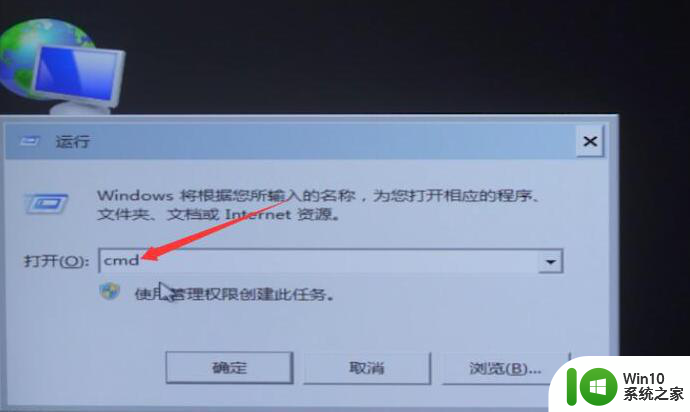
3、在命令提示窗口,输入chkdsk /f /r,回车,然后按y。
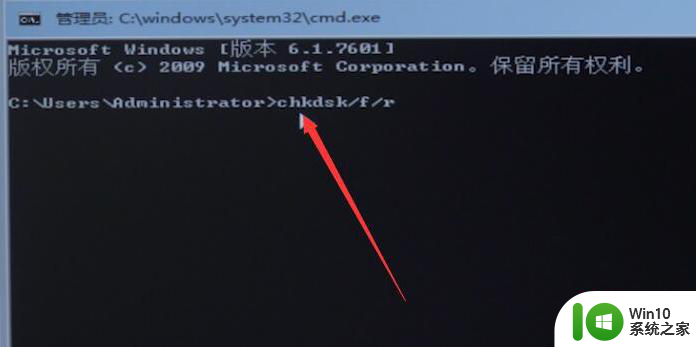
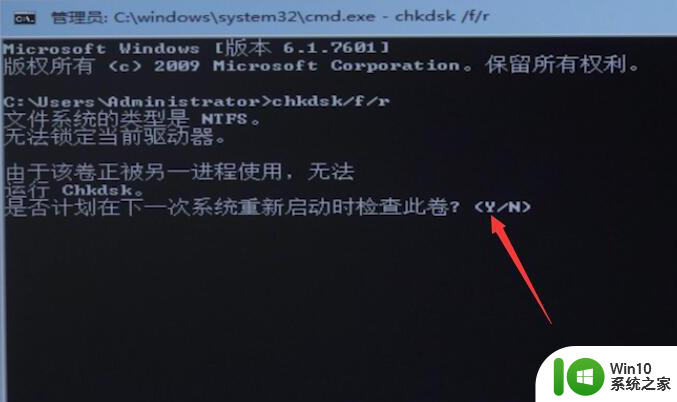
4、退出页面,重新启动电脑,系统会自动修复硬盘,一般就可以恢复。
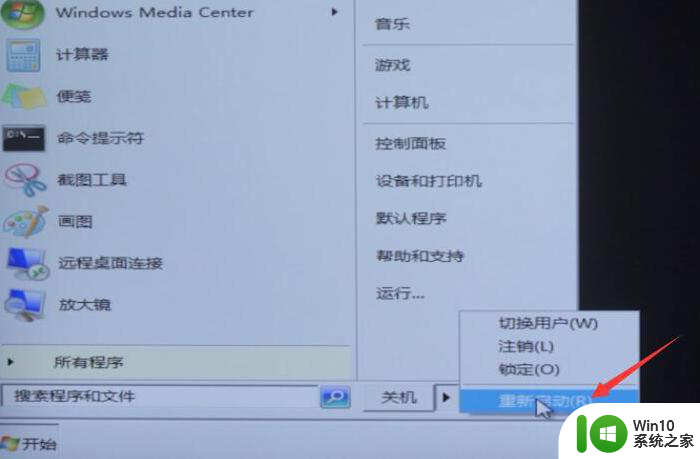
以上就是电脑出现0x0000007f蓝屏错误代码如何解决的全部内容,还有不懂得用户就可以根据小编的方法来操作吧,希望能够帮助到大家。
电脑出现0x0000007f蓝屏错误代码如何解决 电脑蓝屏0x0000007f错误代码解决方法相关教程
- 电脑出现蓝屏错误代码0xc000000d如何处理 蓝屏代码0xc000000d什么原因
- 如何解决电脑蓝屏错误代码0xc00000f4的问题 电脑蓝屏错误代码0xc00000f4解决方法
- 电脑开机蓝屏显示错误代码0xc0000001的解决教程 电脑开机蓝屏错误代码0xc0000001解决方法
- 电脑出现错误代码0xc0000001如何解决 电脑出现错误代码0xc0000001怎么办
- 电脑开机出现0xc0000221怎样处理 电脑蓝屏错误代码0xc0000221解决方法
- 电脑蓝屏错误代码0x000000f4修复方法 如何解决电脑蓝屏0x000000f4问题
- 电脑蓝屏错误代码0XC0000001的解决方法 电脑开机蓝屏0xc0000001怎么办
- 电脑总蓝屏显示0x0000007b错误代码的三种解决方法 电脑蓝屏0x0000007b错误代码怎么修复
- 解决win8.1系统出现蓝屏的方法 win8.1系统蓝屏错误代码解析
- 电脑蓝屏错误代码0x000009c解决方法 如何处理电脑出现蓝屏代号0x000009c问题
- xp电脑蓝屏修复的方法 xp系统蓝屏错误代码如何解决
- 电脑蓝屏7b怎么修复 电脑蓝屏7b错误代码怎么解决
- U盘装机提示Error 15:File Not Found怎么解决 U盘装机Error 15怎么解决
- 无线网络手机能连上电脑连不上怎么办 无线网络手机连接电脑失败怎么解决
- 酷我音乐电脑版怎么取消边听歌变缓存 酷我音乐电脑版取消边听歌功能步骤
- 设置电脑ip提示出现了一个意外怎么解决 电脑IP设置出现意外怎么办
电脑教程推荐
- 1 w8系统运行程序提示msg:xxxx.exe–无法找到入口的解决方法 w8系统无法找到入口程序解决方法
- 2 雷电模拟器游戏中心打不开一直加载中怎么解决 雷电模拟器游戏中心无法打开怎么办
- 3 如何使用disk genius调整分区大小c盘 Disk Genius如何调整C盘分区大小
- 4 清除xp系统操作记录保护隐私安全的方法 如何清除Windows XP系统中的操作记录以保护隐私安全
- 5 u盘需要提供管理员权限才能复制到文件夹怎么办 u盘复制文件夹需要管理员权限
- 6 华硕P8H61-M PLUS主板bios设置u盘启动的步骤图解 华硕P8H61-M PLUS主板bios设置u盘启动方法步骤图解
- 7 无法打开这个应用请与你的系统管理员联系怎么办 应用打不开怎么处理
- 8 华擎主板设置bios的方法 华擎主板bios设置教程
- 9 笔记本无法正常启动您的电脑oxc0000001修复方法 笔记本电脑启动错误oxc0000001解决方法
- 10 U盘盘符不显示时打开U盘的技巧 U盘插入电脑后没反应怎么办
win10系统推荐
- 1 番茄家园ghost win10 64位旗舰简化版v2023.04
- 2 戴尔笔记本ghost win10 sp1 64位正式安装版v2023.04
- 3 中关村ghost win10 64位标准旗舰版下载v2023.04
- 4 索尼笔记本ghost win10 32位优化安装版v2023.04
- 5 系统之家ghost win10 32位中文旗舰版下载v2023.04
- 6 雨林木风ghost win10 64位简化游戏版v2023.04
- 7 电脑公司ghost win10 64位安全免激活版v2023.04
- 8 系统之家ghost win10 32位经典装机版下载v2023.04
- 9 宏碁笔记本ghost win10 64位官方免激活版v2023.04
- 10 雨林木风ghost win10 64位镜像快速版v2023.04